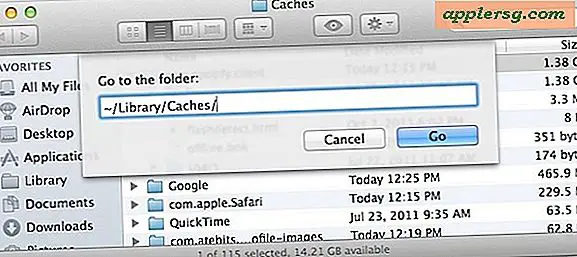So erstellen Sie einen Instrumental-Song mit Adobe Auditions
Wenn ein Musikproduzent einen Song aufnimmt und mischt, platziert er die Stimme oft im mittleren Kanal des Stereofelds und lässt den linken und rechten Audiokanal für die Instrumentalparts des Songs übrig. Daher wird durch das Verringern der Lautstärke des mittleren Kanals und das Ersetzen durch Audio von den beiden seitlichen Kanälen eine Instrumentalversion des Songs erstellt. Verwenden Sie den Center Channel Extractor-Effekt im digitalen Audio-Editor Audition von Adobe, um den Center-Kanal aus einem Song zu entfernen und ihn in ein Instrumentalstück zu verwandeln.
Schritt 1
Starten Sie Adobe Audition. Klicken Sie auf "Datei" und dann auf "Öffnen". Doppelklicken Sie auf den Song, aus dem Sie ein Instrumental machen möchten.
Schritt 2
Öffnen Sie das Menü "Effekte" und bewegen Sie die Maus über "Stereo-Bilder". Klicken Sie im sich öffnenden Menü auf "Center Channel Extractor".
Schritt 3
Klicken Sie oben im Center Channel Extractor-Fenster auf das Dropdown-Menü "Effect Preset". Klicken Sie auf "Karaoke (Drop Vocals 20Db)."
Schritt 4
Klicken Sie auf das Dropdown-Menü "FFT-Größe" und wählen Sie "8192". Öffnen Sie das Menü "Frequency Range" und wählen Sie je nach Song "Male Voice" oder "Female Voice". Klicken Sie unten im Center Channel Extractor-Fenster auf die Schaltfläche "Play", um die Song-Vorschau zu starten.
Schritt 5
Klicken und ziehen Sie den Schieberegler "Center Channel Level" nach links, um die Lautstärke des Gesangs im Song zu reduzieren. Hören Sie auf, den Schieberegler zu bewegen, wenn Sie nur das Instrumental des Songs hören.
Schritt 6
Klicken und ziehen Sie den Schieberegler "Crossover" ganz nach links und ziehen Sie ihn dann langsam wieder nach rechts, bis das Instrumental natürlich klingt. Wenn Sie anfangen, die Stimme zu hören, bewegen Sie den Schieberegler zurück nach links.
Klicken Sie auf "OK", um den Effekt anzuwenden. Klicken Sie auf die Schaltfläche "Play", um das Instrumentallied anzuhören.